您当前的位置:网站首页>资讯教程>淘宝怎么锁定账号-淘宝锁定账号步骤一览
淘宝怎么锁定账号-淘宝锁定账号步骤一览
2024年04月05日
投稿作者:admin
围观人数:32
淘宝怎么锁定账号-淘宝锁定账号步骤一览
淘宝这款购物软件里面不仅汇集了海量的商品资源,而且还给大家提供了锁定账号功能,很多朋友们对此都不是很了解,那么各位就赶紧来本站了解一下吧。
淘宝锁定账号步骤一览
1.打开手机中的淘宝app进入后,在页面的右下角点击“我的淘宝”切换来到个人中心界面里,再在右上角点击“设置”图标打开。
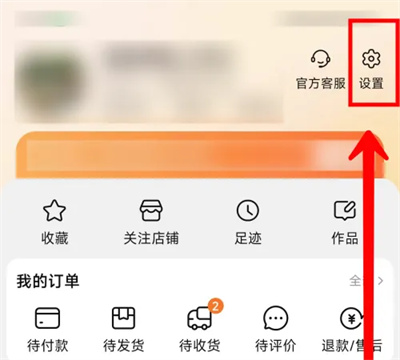
2.来到设置界面后,找到“账号与安全”,在它的上面点击进入。
3.接下来,在账号与安全页面下方就能看到“锁定账号”,在它的后面点击箭头进入。
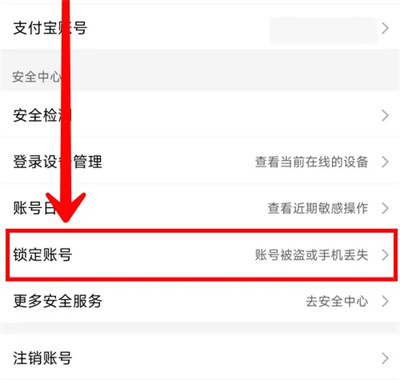
4.最后,在进入的页面里会对锁定账号这个功能进行介绍,在底部有一个“确认锁定”的按钮,在上面点击即可开启账号锁定功能。
以上就是本站小编为大家带来的软件资讯,更多精彩请关注本站。
标签
版权说明
免责声明:本文文章内容由技术导航发布,但不代表本站的观点和立场,具体内容可自行甄别.












